Waar let je op bij het uitbreiden van je wifi netwerk?
Breid je wifi netwerk uit
In dit artikel leggen we je uitgebreid uit hoe je een netwerk uitbreidt. Wil je een kortere uitleg, lees dan het artikel achter onderstaande link. Volg anders deze stappen:
- Schakel een DHCP server uit
- Gebruik verschillende kanalen
- Maak 1 groot netwerk aan
- Zet de router in access point modus
Tip 1: schakel 1 DHCP server uit
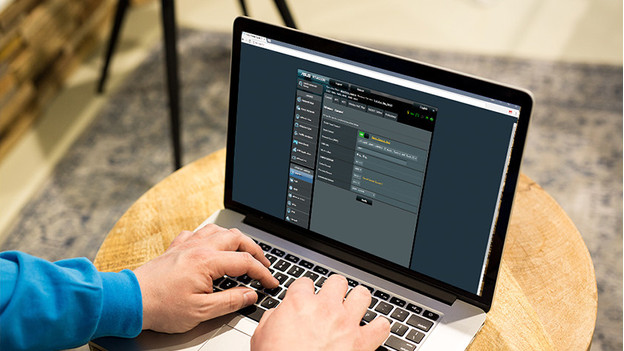
Elke router heeft een zogenaamde 'DHCP server'. Een DHCP server zorgt ervoor dat jouw met de router verbonden apparaat een uniek ip adres krijgt, waarmee hij toegang krijgt tot het netwerk en het internet. Bij het uitbreiden van je netwerk is het goed mogelijk dat jouw aangeschafte oplossing ook over deze functie beschikt. In dit voorbeeld gebruik ik een access point. Bij het verbinding maken met het netwerk van je access point krijgt het verbonden apparaat (bijvoorbeeld je telefoon) een uniek adres van zowel je router als van het access point. Hierdoor is het mogelijk is dat je geen verbinding krijgt of dat de verbinding blijft wegvallen.
Dit is te vergelijken met het bezorgen van de post. Als een huis 2 verschillende huisnummers heeft, hoe weet de postbode dan dat hij bij het goede adres is?
Het is dus belangrijk om deze functie uit te schakelen. Hoe je dit doet, lees je hieronder.
- Open het configuratiescherm van de netwerkuitbreiding. Raadpleeg de handleiding als je het configuratiescherm niet weet te vinden.
- Log in met je gebruikersnaam en wachtwoord. Ook deze vind je in de handleiding als je deze nog niet hebt aangepast.
- Zoek de DHCP instellingen. Deze vind je normaliter onder de LAN instellingen van het apparaat.
- Schakel de DHCP server uit en sla de instellingen op.
- Na het opslaan van de instellingen heb je een stabiele netwerk- en internetverbinding en krijgt je telefoon maar 1 uniek adres. Sluit de instellingen nog niet, bij de volgende tip heb je deze weer nodig.
Tip 2: gebruik 2 verschillende kanalen

Je router zendt wifi uit via een bepaald kanaal. Wanneer je router en je nieuwe toegangspunt op hetzelfde wifi kanaal zitten storen ze elkaar, waardoor je juist een minder goede verbinding krijgt. Daarom is het belangrijk om de wifi kanalen van beide apparaten aan te passen. Dit doe je op de volgende manier:
- Zoek op de configuratiepagina van je versterker die je bij tip 1 gebruikt hebt naar de wifi instellingen.
- Tussen de wifi opties zie je het wifi kanaal. Kies hier voor automatisch. Zo kiest je versterker een kanaal dat niet verstoord wordt door je eigen router of die van de buren.
Tip 3: maak één groot netwerk

Elk toegangspunt heeft een netwerknaam. Dit noemen we een SSID. Het SSID van je toegangspunt is iets heel anders dan het SSID van je router. Je moet dus constant het juiste netwerk selecteren. Ik raad aan om al je toegangspunten hetzelfde SSID te geven. Dit doe je door het volgen van een aantal kleine stappen:
- Het instellen van het SSID doe je via de configuratiepagina van het toegangspunt. Dit is de pagina die je bij tip 1 en 2 ook gebruikt hebt. Open op deze pagina de wifi instellingen.
- Tussen de getoonde opties vind je het SSID. Vul hier dezelfde naam is als de wifi naam van je router.
- Selecteer WPA2 als beveiligingsmethode en vul je hetzelfde wachtwoord in als het netwerk van je router. Gebruik je op de router een andere vorm van beveiliging? Gebruik dit type beveiliging ook hier.
- Sla de instellingen op. Er verschijnt nu maar 1 netwerk als je zoekt naar beschikbare netwerken.
Tip 4: Zet de router in access point mode

Een access point is een netwerkapparaat waarmee je een extra wifi punt creëert. Het is ook mogelijk om je nieuwe router op deze manier te configureren. Zo dient je router als een krachtige wifi versterker, die je bijvoorbeeld op de slaapkamer of zelfs op zolder plaatst. Zo heb je wifi in je hele huis zonder dat de tweede router je al bestaande netwerk verstoort.
- Open het configuratiescherm van de netwerkuitbreiding. Raadpleeg de handleiding als je het configuratiescherm niet weet te vinden.
- Log in met je gebruikersnaam en wachtwoord. Ook deze vind je in de handleiding als je deze nog niet hebt aangepast.
- Zoek de netwerkinstellingen, in de handleiding vind je de precieze locatie hiervan.
- Zoek naar 'Access Point Mode' of 'AP Mode' en stel je router zo in.
- Na het opslaan van de instellingen heb je een stabiele netwerk- en internetverbinding en krijgt je telefoon maar 1 uniek adres.


